Как запустить тест скорости компьютера БЕСПЛАТНО (2022) — DinoTechno
Есть несколько факторов, влияющих на скорость компьютера. На это влияет как аппаратное, так и программное обеспечение. Хотя аппаратное обеспечение имеет большую долю этого, нельзя игнорировать роли операционной системы, установленных приложений и требуемых ими аппаратных ресурсов.
Если вы используете новое оборудование на своем ПК, обычно оно должно работать очень быстро. По сути, если вы обычный пользователь и не хотите играть в требовательные игры или запускать на нем массовые симуляции, у вас не возникнет никаких проблем со скоростью вашего компьютера. В этом случае вам, вероятно, не нужно запускать тест скорости компьютера на своем ПК.
Прежде чем идти дальше, вы должны заметить, что скорость вашего интернета отличается от скорости аппаратных ресурсов, поэтому, если вас беспокоит низкая скорость интернета, вы должны проверить ее у своего интернет-провайдера (интернет-провайдера).
Какие части оборудования влияют на скорость компьютера?
Наиболее важными аппаратными компонентами, которые могут определять скорость вашего компьютера, являются:
1.
 ЦП (центральный процессор)
ЦП (центральный процессор)ЦП, главный процессор или центральный процессор, является мозгом любого компьютера и управляет всеми процессами. Это очень сложный блок, состоящий из миллионов транзисторов, соединенных между собой и работающих на особой тактовой частоте. Чем выше это число, тем быстрее будет процессор. Например, процессор с частотой 3,5 ГГц должен работать быстрее, чем процессор с частотой 2 ГГц (если они используют одинаковую архитектуру и технологию).
2. RAM (Оперативная память)
RAM, проще говоря, является средой между жестким диском и процессором. Скорость жестких дисков обычно низкая, а центральные процессоры могут обрабатывать большой объем информации; ОЗУ получает данные с жесткого диска, подготавливает их и передает процессору.
3. Жесткий диск
Жесткий диск является самой медленной частью любого компьютера и играет определяющую роль в общей скорости любого ПК. Если ваш компьютер работает с механическим жестким диском, замена этого жесткого диска на твердотельный накопитель определенно ускорит работу вашего компьютера. Жесткий диск является узким местом любого компьютера.
Жесткий диск является узким местом любого компьютера.
Как запустить тест скорости компьютера и проверить производительность ПК?
Нет ничего более разочаровывающего, чем работа с низкоскоростным компьютером. Большинство пользователей хотят знать, насколько быстро работает их компьютер, и они хотели бы иметь представление о скорости своего ПК. Есть несколько способов запустить тест скорости компьютера.
1. Монитор производительности Windows
Монитор производительности — это программа для мониторинга действий компьютера в режиме реального времени. Он содержит оперативную информацию о памяти, физическом диске и процессоре.
Хотя статистика отображается в реальном времени, отображение производительности за определенный период времени является основной функцией Windows Performance Monitor. Как получить пользу от этого приложения:
- Нажмите Клавиша Windows + R , чтобы запустить командное окно
- введите PERFMON , чтобы открыть монитор производительности
003 Главный экран Windows Performance Monitor
4. Перейдите к Наборы сборщиков данных -> Система
Перейдите к Наборы сборщиков данных -> Система
5. Щелкните правой кнопкой мыши Производительность системы -> Пуск
Как запустить монитор производительности Windows6. Процесс проверки производительности системы занимает около одной минуты.
7. Перейдите к Отчеты -> Система -> Производительность системы
8. Щелкните отчет (если отчетов несколько, щелкните последний отчет). Отчет чем-то похож на картинку ниже. Красные стрелки показывают процессы, которые сильно нагружают ваш компьютер.
Отчет монитора производительности WindowsТеперь вы обнаружили приложение, потребляющее аппаратные ресурсы; вам нужно принять меры, чтобы исправить это. Если это программное обеспечение не нужно или у него есть альтернативы, вы можете удалить его и посмотреть, работает ли ваш компьютер быстрее.
В дополнение к этому есть несколько других способов повысить скорость вашего компьютера; Так что не волнуйтесь и оставайтесь с нами. Мы подробно объясним их в следующих разделах.
Мы подробно объясним их в следующих разделах.
2. Пользовательский тест ПК
Это бесплатное программное обеспечение для проверки скорости компьютера за несколько минут. Он выявляет проблемы с оборудованием и исследует лучшие обновления. Чтобы использовать его, вам просто нужно запустить UserBenchmark на вашем компьютере. Он имеет несколько функций тестирования, в том числе:
- Тесты процессора (Integer, Ploating and String)
- Тесты графических процессоров (шесть 3D Game Simulation)
- Тесты привода (чтение, записи, устойчивая запись и смешанная IO)
- Образец (одиночная/многолетняя BandwIdth и Latty)
- ОЗУ (Одиночная/многолетняя балтер.0045
Помимо проверки производительности, вы можете делиться своими результатами с другими и просматривать результаты других компьютеров. Результаты будут примерно такими:
PC UserBenchmark Results3. Basemark (Online)
С помощью этого онлайн-инструмента вы можете бесплатно запустить тест скорости компьютера.
 Он может проверить производительность как вашего рабочего стола, так и мобильного телефона. Тест включает в себя несколько системных и графических тестов и сравнивает ваши результаты с другими результатами, чтобы увидеть, насколько хорошо работает ваше устройство.
Он может проверить производительность как вашего рабочего стола, так и мобильного телефона. Тест включает в себя несколько системных и графических тестов и сравнивает ваши результаты с другими результатами, чтобы увидеть, насколько хорошо работает ваше устройство.Как повысить скорость ПК?
Если вы не имеете ни малейшего представления об истинной причине низкой производительности вашей системы, существуют различные способы увеличить скорость вашего компьютера. Есть несколько распространенных бесплатных способов узнать, увеличится ли производительность вашего компьютера или нет. Для этого есть несколько программ для ускорения вашего ПК.
Как повысить скорость работы компьютера без каких-либо программ:
1. Проверьте запускаемые программы и отключите некоторые из них.
Отключите автозагрузку программ с помощью диспетчера задач
Если у вас много программ, которые загружаются при запуске компьютера, вам нужно посмотреть и ограничить их.
 Они могут замедлить время загрузки компьютера, а также занять оперативную память вашего ПК. Чтобы получить доступ к запускаемым программам и отключить их в Windows 10 и 11, выполните следующие действия:
Они могут замедлить время загрузки компьютера, а также занять оперативную память вашего ПК. Чтобы получить доступ к запускаемым программам и отключить их в Windows 10 и 11, выполните следующие действия:- Нажмите одновременно Ctrl+Shift+Esc , чтобы открыть диспетчер задач
- Вкладка по умолчанию — «процессы».0029 Запуск вкладка.
- Если там много бесполезных приложений, отключите некоторые или все из них и перезагрузите компьютер, чтобы посмотреть, есть ли разница. Вы можете включить любое приложение позже в любое время.
Отключите запускаемые программы в настройках
> ПриложенияПерейдите в Настройки > Приложения > Автозагрузка и отключите все нежелательные приложения, а затем перезагрузите компьютер, чтобы измерить эффективность.
2. Удалите программы, которые вам больше не нужны
Установка большого количества приложений приводит к увеличению размера реестра и отрицательно влияет на общую производительность вашего ПК.
 Если скорость вашего компьютера в последнее время снизилась, сначала вам нужно взглянуть на какое-либо последнее установленное приложение. Удалите их, потому что они могут быть причиной медленной работы вашего компьютера. Чтобы удалить любую программу в Windows 10 и 11:
Если скорость вашего компьютера в последнее время снизилась, сначала вам нужно взглянуть на какое-либо последнее установленное приложение. Удалите их, потому что они могут быть причиной медленной работы вашего компьютера. Чтобы удалить любую программу в Windows 10 и 11:- Нажмите Пуск меню
- Нажмите Все приложения в верхней правой части открытого окна
- Щелкните правой кнопкой мыши любую бесполезную программу, которую вы хотите удалить, а затем нажмите Удалить
3. Выполните очистку диска
Очистка диска — это эффективный способ удалить временные файлы и огромное количество элементов, которые больше не нужен. Этот инструмент может быть особенно полезен, если вы так давно его не запускали и уже давно работаете со своей Windows, не обрезая ее. Чтобы выполнить очистку диска в Windows 10 и Windows 11:
- Перейти к Этот компьютер (Мой компьютер)
- Щелкните правой кнопкой мыши на диске, который вы хотите очистить.
 В большинстве случаев вам нужно выполнить это на Диске C
В большинстве случаев вам нужно выполнить это на Диске C - Нажмите Очистка диска
- Выберите элементы, которые вы считаете ненужными (Вы также можете выбрать все элементы)
- Нажмите OK 9004 5
- Нажмите Очистить системные файлы
- Выберите элементы, которые вы хотите удалить
- Нажмите OK
- Нажмите на Дополнительные параметры
- В разделе Восстановление системы и теневые копии нажмите Очистка
Если вам нужна дополнительная очистка, в окне очистки диска:
Если вы хотите сделать более свободное хранилище и избавиться от точек восстановления системы в том же предыдущем окне:
4. Обновите оборудование
добавить к нему SSD-накопитель и оперативную память; это значительно улучшит скорость вашего компьютера.
Бесплатное программное обеспечение для повышения скорости работы компьютера
1.
 CCleaner
CCleanerХорошо известное программное обеспечение для ускорения и оптимизации ПК без особых усилий. Имеет бесплатную и профессиональную версии; бесплатная версия позволяет пользователю удалять нежелательные программы и бесполезные элементы реестра для увеличения скорости работы компьютера.
2. Auslogics
Registry Cleaner FreeНедействительные записи из реестра Windows будут мгновенно удалены одним щелчком мыши с помощью этого программного обеспечения. Он исправляет ошибки и сбои, а также восстанавливает плавную и стабильную работу ПК. Он ускоряет работу компьютера, очищая ключи реестра, оставленные удаленными приложениями. У него также есть профессиональная версия; профессиональная версия предлагает более глубокое сканирование элементов реестра и имеет приоритетную поддержку. Не рекомендуется покупать профессиональную версию только в том случае, если вы собираетесь ускорить работу своего компьютера; потому что скорость компьютера зависит от различных факторов, которые мы упоминали в начале этой статьи.

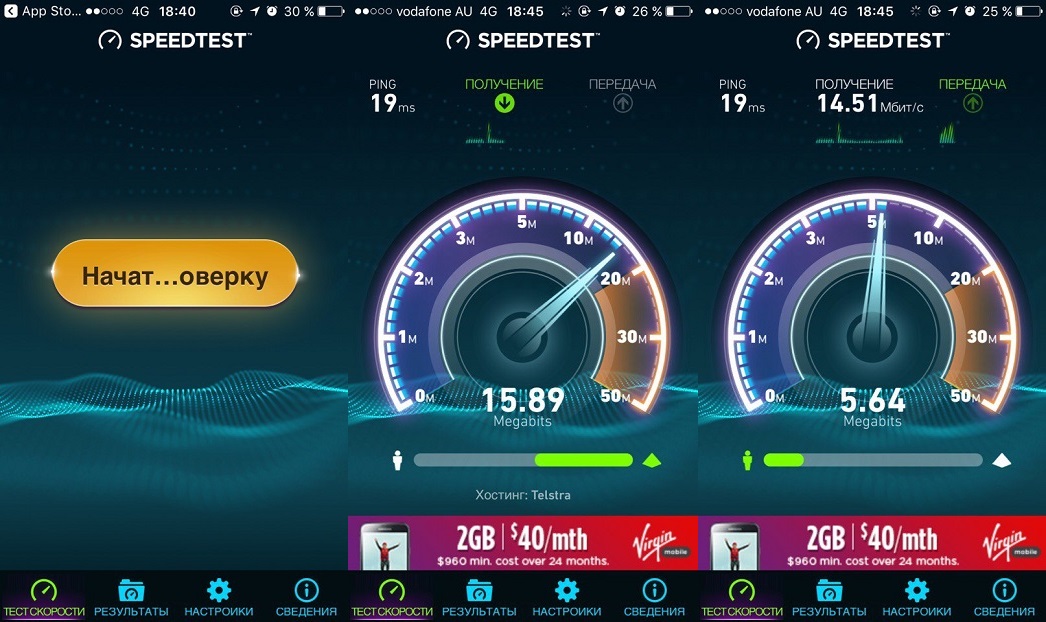 Он может проверить производительность как вашего рабочего стола, так и мобильного телефона. Тест включает в себя несколько системных и графических тестов и сравнивает ваши результаты с другими результатами, чтобы увидеть, насколько хорошо работает ваше устройство.
Он может проверить производительность как вашего рабочего стола, так и мобильного телефона. Тест включает в себя несколько системных и графических тестов и сравнивает ваши результаты с другими результатами, чтобы увидеть, насколько хорошо работает ваше устройство. Они могут замедлить время загрузки компьютера, а также занять оперативную память вашего ПК. Чтобы получить доступ к запускаемым программам и отключить их в Windows 10 и 11, выполните следующие действия:
Они могут замедлить время загрузки компьютера, а также занять оперативную память вашего ПК. Чтобы получить доступ к запускаемым программам и отключить их в Windows 10 и 11, выполните следующие действия: Если скорость вашего компьютера в последнее время снизилась, сначала вам нужно взглянуть на какое-либо последнее установленное приложение. Удалите их, потому что они могут быть причиной медленной работы вашего компьютера. Чтобы удалить любую программу в Windows 10 и 11:
Если скорость вашего компьютера в последнее время снизилась, сначала вам нужно взглянуть на какое-либо последнее установленное приложение. Удалите их, потому что они могут быть причиной медленной работы вашего компьютера. Чтобы удалить любую программу в Windows 10 и 11: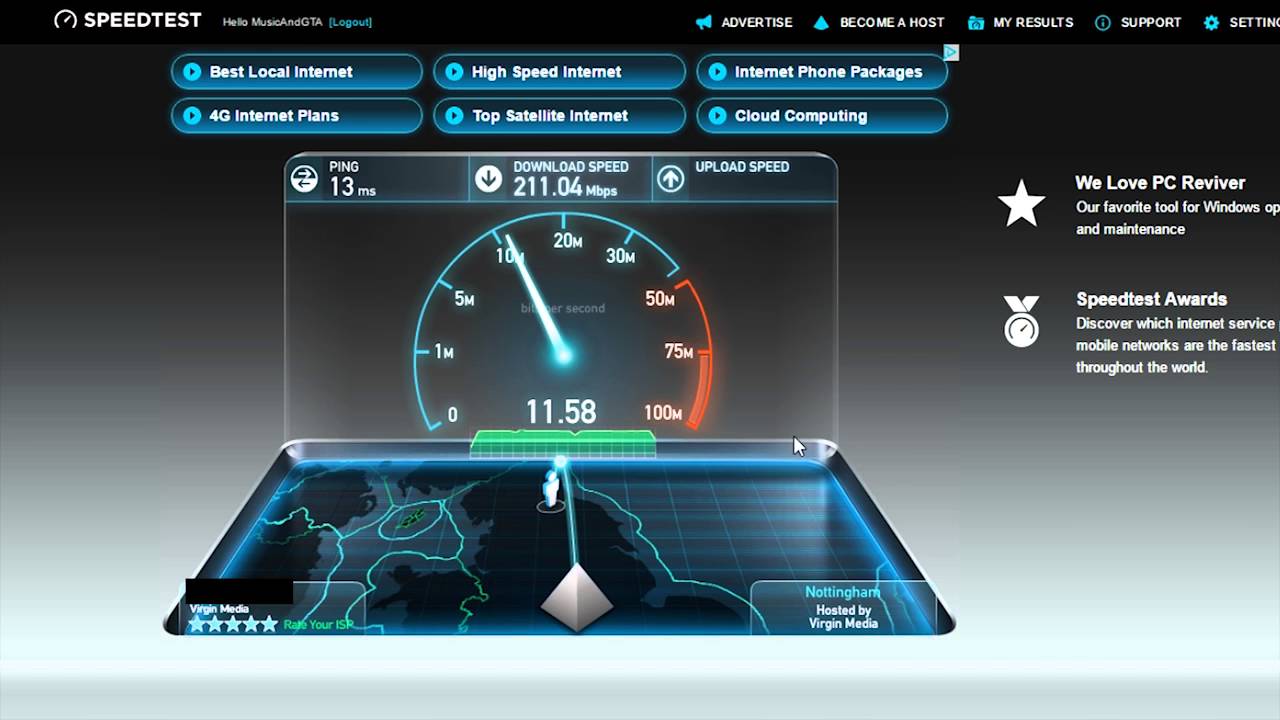 В большинстве случаев вам нужно выполнить это на Диске C
В большинстве случаев вам нужно выполнить это на Диске C  CCleaner
CCleaner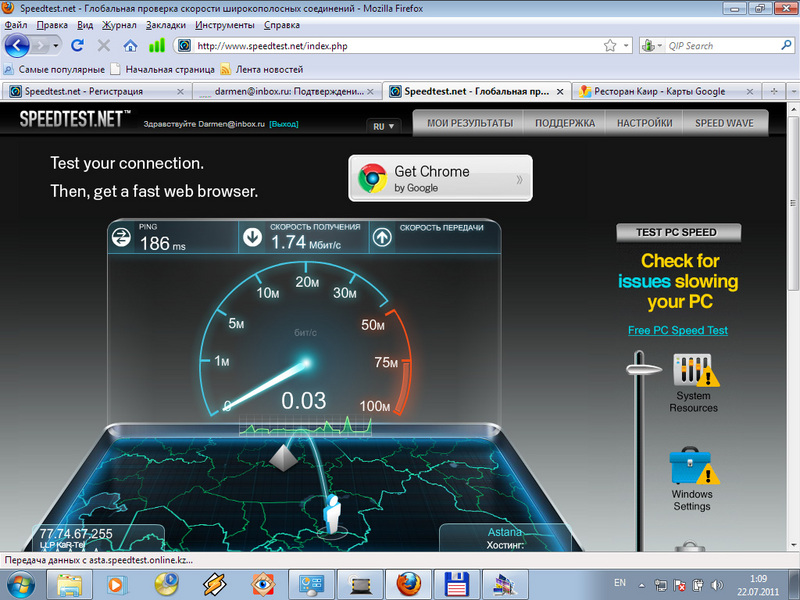
Ваш комментарий будет первым